فهرست
یو څه موده وړاندې موږ د Excel Data Validation وړتیاوو سپړلو پیل وکړ او پوه شو چې څنګه په Excel کې د کوما له لارې جلا شوي لیست، د حجرو رینج یا نومول شوي رینج پراساس یو ساده ډراپ ډاون لیست جوړ کړو.
نن ورځ، موږ به دا فیچر په ژوره توګه وڅیړو او زده کړو چې څنګه د کاسکیډینګ ډراپ ډاون لیستونه رامینځته کړو چې انتخابونه په لومړي ډراپ ډاون کې غوره شوي ارزښت پورې اړه لري. د دې لپاره چې په مختلف ډول یې واچوئ ، موږ به د بل لیست ارزښت پراساس د ایکسل ډیټا تایید لیست جوړ کړو.
په Excel کې د څو انحصاري ډراپ ډاون رامینځته کولو څرنګوالی
ملټي جوړول په Excel کې د کچې پورې تړلي ډراپ-ډاون لیستونه اسانه دي. ټول هغه څه چې تاسو ورته اړتیا لرئ یو څو نومول شوي سلسلې او غیر مستقیم فارمول دي. دا طریقه د Excel 365 - 2010 او پخوانیو ټولو نسخو سره کار کوي.
1. د ډراپ-ډاون لیستونو لپاره ننوتنې ټایپ کړئ
لومړی، هغه ننوتۍ ټایپ کړئ چې تاسو یې غواړئ په ډراپ-ډاون لیستونو کې ښکاره کړئ، هر لیست په جلا کالم کې. د مثال په توګه، زه د میوو د صادرونکو څخه یو کاسکیډینګ ډراپ ډاؤن رامینځته کوم او زما د سرچینې پاڼې ( میوه ) کالم A کې د لومړي ډراپ ډاون توکي شامل دي او 3 نور کالمونه د انحصاري غورځیدو لپاره توکي لیست کوي.
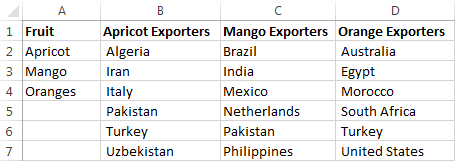
2. نومول شوي سلسلې جوړې کړئ
اوس تاسو اړتیا لرئ د خپل اصلي لیست او د هر انحصاري لیست لپاره نومونه جوړ کړئ. تاسو کولی شئ دا یا د نوم مدیر کړکۍ کې د نوي نوم اضافه کولو سره ترسره کړئ ( فارمول ټب > نوم مدیر > نوی) یا ټایپ کړئ.نښه) او مطلق قطار (د $ سره) حوالې لکه = Sheet2!B$1.
د پایلې په توګه، د B1 انحصاري ډراپ ډاون لیست به په B2 حجره کې ښکاره شي؛ د C1 انحصاري ډراپ-ډاون به په C2 کې ښکاره شي، او داسې نور.

او که تاسو پلان لرئ چې ډراپ ډاون نورو قطارو ته کاپي کړئ (د مثال په توګه لاندې کالم)، بیا د مطلق کالم (د $ سره) او اړونده قطار (پرته $) همغږي وکاروئ لکه = Sheet2!$B1.
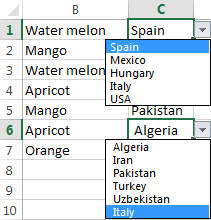
په هر ځای کې د ډراپ-ډاون سیل کاپي کولو لپاره سمت، یو اړونده حواله وکاروئ (پرته د $ نښه) لکه = Sheet2!B1.
2.3. د انحصاري مینو د ننوتلو د بیرته ترلاسه کولو لپاره یو نوم جوړ کړئ
د دې پرځای چې د هر انحصاري لیست لپاره ځانګړي نومونه ترتیب کړئ لکه څنګه چې موږ په تیرو مثال کې کړي، موږ به یو نوم شوی فورمول جوړ کړو چې کوم ځانګړي حجرې یا د حجرو سلسلې ته ندي ټاکل شوي. دا به د دوهم ډراپ ډاون لپاره د ننوتلو سم لیست ترلاسه کړي پدې پورې اړه لري چې په لومړي ډراپ-ډاون لیست کې کوم انتخاب شوی. د دې فورمول کارولو اصلي ګټه دا ده چې تاسو اړتیا نلرئ نوي نومونه رامینځته کړئ ځکه چې تاسو په لومړي ډراپ-ډاون لیست کې نوي ننوتل شامل کړئ - یو نوم شوی فورمول دا ټول پوښي.
تاسو یو نوی Excel نوم جوړ کړئ د دې فورمول سره:
=INDEX(exporters_tbl,,MATCH(fruit,fruit_list,0))
چیرې:
-
exporters_tbl- د میز نوم (په 1 ګام کې جوړ شوی)؛ -
fruit- د حجرې نوم چې لومړی ډراپ-ډاون لیست لري (په 2.2 مرحله کې رامینځته شوی)؛ -
fruit_list- هغه نوم چې د میز سرلیک قطار ته اشاره کوي (په کې رامینځته شویګام 2.1).
ما ورته نوم ورکړ د صادرونکو_لست ، لکه څنګه چې تاسو په لاندې سکرین شاټ کې ګورئ.
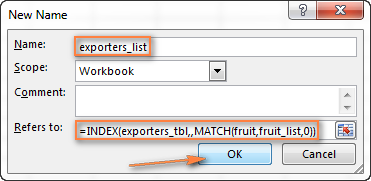
ښه ، تاسو لا دمخه د کار لویه برخه ترسره کړې! وروستي مرحلې ته د رسیدو دمخه، دا به ښه نظر وي چې د نوم مدیر (Ctrl + F3) پرانیزئ او نومونه او حوالې تصدیق کړئ:
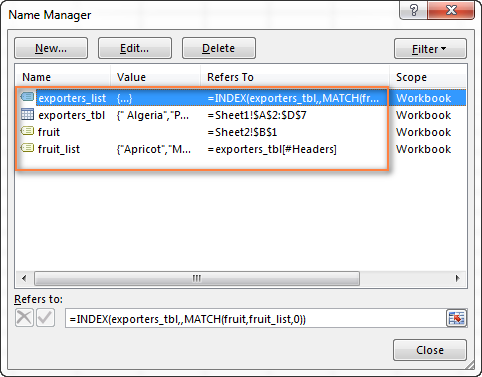
3. د ایکسل ډیټا تایید تنظیم کړئ
دا په حقیقت کې ترټولو اسانه برخه ده. د دوه نومول شوي فورمولونو په ځای کې، تاسو په معمول ډول د ډاټا اعتبار تنظیم کړئ ( Data tab > د معلوماتو تایید ).
- د لومړي لپاره د ډراپ-ډاون لیست، د سرچینې بکس کې، =fruit_list داخل کړئ (هغه نوم چې په 2.1 ګام کې رامینځته شوی).
- د انحصاري ډراپ-ډاون لیست لپاره، =د صادرونکو_لست <9 داخل کړئ>(نوم چې په 2.3 ګام کې رامینځته شوی).
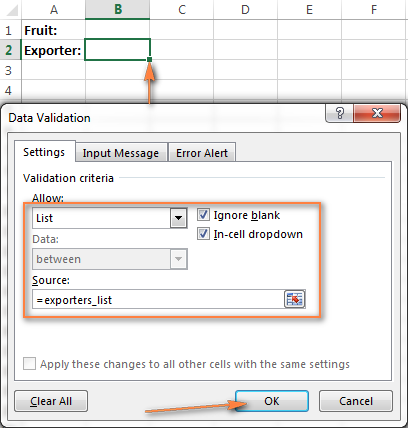
شوی! ستاسو د متحرک کاسکیډینګ ډراپ ډاون مینو بشپړ شوی او په اتوماتيک ډول به تازه شي هغه بدلونونه منعکس کوي چې تاسو یې سرچینې میز ته کړي دي.
39>
دا متحرک ایکسل ډراپ ډاون، په نورو ټولو برخو کې مناسب دی ، یوه نیمګړتیا لري - که ستاسو د سرچینې جدول کالمونه مختلف توکي ولري ، نو خالي قطارونه به ستاسو په مینو کې په دې ډول څرګند شي:
40> 1> 4> له دې څخه خالي قطارونه لرې کړئ. متحرک کیسکیډینګ ډراپ ډاون
که تاسو غواړئ په خپلو ډراپ-ډاون بکسونو کې کومې خالي کرښې پاکې کړئ، نو تاسو باید یو ګام نور هم واخلئ او د INDEX/MATCH فورمول ته وده ورکړئ چې د انحصار متحرک ډراپ-ډاون لیست جوړولو لپاره کارول کیږي.
مفکوره د کارولو لپاره ده2 د INDEX فعالیت، چیرې چې لومړی د پورتنۍ کیڼ حجرې ترلاسه کوي او دوهم د رینج ټیټ ښي حجره بیرته راګرځوي، یا د INDEX او COUNTA سره د OFFSET فعالیت. تفصيلي مرحلې په لاندې ډول دي:
1. دوه اضافي نومونه جوړ کړئ
د دې لپاره چې فورمول ډیر لوی نه وي، لومړی د لاندې ساده فورمولونو سره یو څو مرستندویه نومونه جوړ کړئ:
- د col_num په نوم یو نوم د ټاکل شوي کالم شمیرې حواله کولو لپاره:
=MATCH(fruit,fruit_list,0) - د پوره_کول په نوم یو نوم د ټاکل شوي کالم حواله کولو لپاره (نه د کالم شمیره، مګر ټول کالم):
=INDEX(exporters_tbl,,col_num)
په پورتني فورمول کې، exporters_tbl ستاسو د سرچینې جدول نوم دی، fruit د هغه حجرې نوم دی چې لومړی ډراپ ډاون لري، او fruit_list هغه نوم دی چې د میز سرلیک قطار ته راجع کیږي. <1
2. د انحصاري ډراپ ډاون لپاره نومول شوی حواله جوړه کړئ
بیا، د نوي نوم د جوړولو لپاره د لاندې فورمولونو څخه یو وکاروئ (راځئ چې ورته ووایو د صادرونکو_لست2 ) چې د انحصاري ډراپ-ډاون لیست سره وکارول شي:
=INDEX(exporters_tbl,1,col_num) : INDEX(exporters_tbl, COUNTA(entire_col), col_num)
=OFFSET(INDEX(exporters_tbl,1,col_num),0,0,COUNTA(entire_col))
3. د ډیټا تایید پلي کړئ
په نهایت کې ، هغه حجره غوره کړئ چې انحصاري ډراپ ډاون لري او د سرچینې کې = صادرونکي_لست2 (په تیر مرحله کې رامینځته شوی نوم) په ننوتلو سره د ډیټا تصدیق پلي کړئ. بکس.
لاندې سکرین شاټ په Excel کې د متحرک ډراپ ډاون مینو پایله ښیې چیرې چې ټولې خالي کرښې تللي دي!
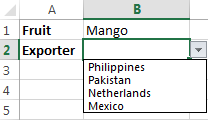
یادونه. کله چې د متحرک کاسکیډینګ ډراپ ډاون لیستونو سره کار کوئد پورتنیو فورمولونو سره رامینځته شوی ، هیڅ شی د کارونکي مخه نه نیسي چې په دوهم مینو کې انتخاب کولو وروسته په لومړي ډراپ ډاون کې ارزښت بدل کړي ، په پایله کې ، په لومړني او ثانوي ډراپ ډاون کې انتخابونه ممکن مطابقت ونه لري. تاسو کولی شئ په لومړي بکس کې بدلونونه بند کړئ وروسته له دې چې په دوهم بکس کې انتخاب ترسره شي د VBA یا پیچلي فارمولونو په کارولو سره چې پدې لارښود کې وړاندیز شوي.
دا دا دی چې تاسو څنګه د بل لیست ارزښتونو پراساس د Excel ډیټا تایید لیست رامینځته کوئ. مهرباني وکړئ زموږ د نمونې کاري کتابونو ډاونلوډ کولو لپاره وړیا احساس وکړئ ترڅو په عمل کې د کاسکیډینګ ډراپ ډاون لیستونه وګورئ. د لوستلو لپاره مننه!
د کښته کولو لپاره د تمرین کاري کتاب
کاسکیډینګ ډراپ ډاون نمونه 1- اسانه نسخه
کاسکیډینګ ډراپ ډاون نمونه 2 - پرمختللې نسخه پرته له خالي
نوم په مستقیم ډول په نوم بکسکې. 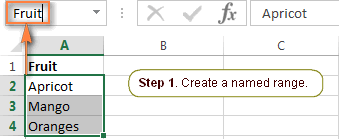
یادښت. مهرباني وکړئ پام وکړئ چې که ستاسو لومړی قطار د کالم سرلیک ډول وي لکه څنګه چې تاسو په پورته سکرین شاټ کې ګورئ، تاسو باید دا په نوم شوي حد کې شامل نه کړئ.
د تفصيلي ګام په ګام لارښوونو لپاره مهرباني وکړئ په Excel کې د نوم تعریف کولو څرنګوالی وګورئ.
د یادولو وړ شیان:
- توکي په لومړي ډراپ-ډاون لیست کې ښکاره کول باید د یوې کلمې ننوتل وي، د بیلګې په توګه زردالو ، آم ، نارنج . که تاسو د دوو، دریو یا ډیرو کلمو لرونکی توکي لرئ، مهرباني وکړئ وګورئ چې څنګه د څو کلمو ننوتلو سره یو کیسکیډینګ ډراپ ډاون جوړ کړئ.
- د انحصاري لیستونو نومونه باید په اصلي کې د مطابقت لرونکي ننوتلو سره ورته وي. لیست. د مثال په توګه، د انحصار لیست چې ښودل کیږي کله چې " منګو " د لومړي ډراپ-ډاون لیست څخه غوره شي باید نوم ورکړل شي منګو .
کله چې ترسره شي تاسو ممکن د نوم مدیر کړکۍ خلاصولو لپاره Ctrl+F3 فشار ورکړئ او وګورئ چې ایا ټول لیست سم نومونه او حوالې لري.
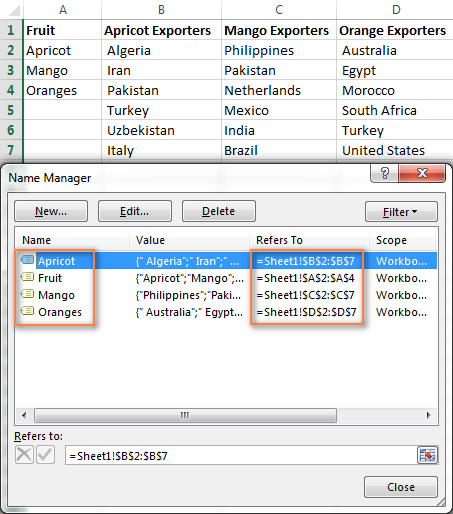
3 . لومړی (اصلي) ډراپ-ډاون لیست جوړ کړئ
- په ورته یا بل سپریډ شیټ کې، یو حجره یا څو حجرې غوره کړئ چې تاسو غواړئ خپل لومړني ډراپ-ډاون لیست ښکاره شي.
- Data ټب ته لاړ شئ، Data Validation کلیک وکړئ او د لاندې List په انتخابولو سره په معمول ډول د نوم شوي رینج پراساس د ډراپ-ډاون لیست ترتیب کړئ. اجازه ورکړئ او په کې د حد نوم داخل کړئ سرچینه بکس.
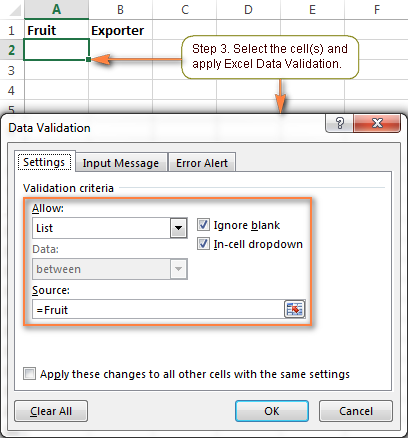
د تفصيلي ګامونو لپاره، مهرباني وکړئ د نوم شوي سلسلې پر بنسټ د ډراپ ډاون لیست جوړول وګورئ.
د پایلې په توګه، تاسو به په خپل کاري پاڼه کې دې ته ورته یو ډراپ-ډاون مینو ولرئ:
20>
4. د انحصاري ډراپ-ډاون لیست جوړ کړئ
د خپل انحصاري ډراپ-ډاون مینو لپاره یوه حجره وټاکئ او د Excel ډیټا تایید بیا پلي کړئ لکه څنګه چې په تیر مرحله کې تشریح شوي. مګر دا ځل، د حد د نوم پر ځای، تاسو لاندې فورمول په سرچینه ډګر کې دننه کړئ:
=INDIRECT(A2)
چیرته چې A2 ستاسو د لومړي (لومړني) سره حجره ده. د ډراپ-ډاون لیست.
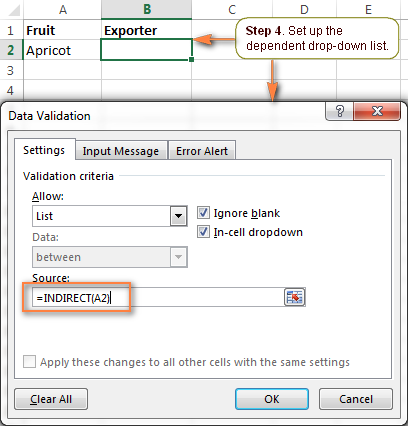
که چیرې حجره A2 اوس مهال خالي وي، تاسو به د خطا پیغام ترلاسه کړئ " سرچینه اوس مهال د یوې تېروتنې ارزونه کوي. ایا تاسو غواړئ دوام ورکړئ ? "
په خوندي ډول کلیک وکړئ هو ، او هرڅومره ژر چې تاسو د لومړي ډراپ-ډاون مینو څخه یو توکي وټاکئ، تاسو به په دویم، انحصار کې د هغې سره مطابقت لرونکي ننوتل وګورئ , drop-down list.
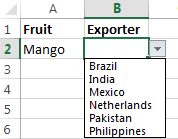
5. دریم انحصاري ډراپ-ډاون لیست اضافه کړئ (اختیاري)
که اړتیا وي، تاسو کولی شئ د دریم ډراپ-ډاون لیست اضافه کړئ چې یا په دوهم ډراپ-ډاون مینو کې انتخاب یا په لومړي کې په انتخابونو پورې اړه لري دوه ډراپ ډاونونه.
دریم ډراپ ډاون تنظیم کړئ چې په دوهم لیست پورې اړه لري
تاسو کولی شئ د دې ډول ډراپ ډاون لیست په ورته ډول جوړ کړئ لکه څنګه چې موږ یوازې دوهم انحصاري ډراپ جوړ کړی دی ښکته مینو یوازې هغه دوه مهم شیان په یاد ولرئ چې پورته یې بحث وکړ، کوم چې اړین ديستاسو د ډراپ-ډاون لیستونو سم کار.
د مثال په توګه، که تاسو غواړئ په C کالم کې د سیمو لیست ښکاره کړئ په دې پورې اړه لري چې کوم هیواد په B کالم کې غوره شوی، تاسو د هرې سیمې لپاره د سیمو لیست جوړ کړئ هیواد او د هیواد له نوم وروسته یې نوم کړئ، په سمه توګه لکه څنګه چې هیواد په دویم غورځیدو لیست کې ښکاري. د مثال په توګه، د هندي سیمو لیست باید "هند" نومول شي، د چینایي سیمو لیست - "چین"، او داسې نور.
له هغې وروسته، تاسو د دریم ډراپ ډاؤن لپاره یو سیل وټاکئ (C2 زموږ قضیه) او د لاندې فورمول سره د Excel ډیټا تایید پلي کړئ (B2 د دوهم ډراپ ډاون مینو سره حجره ده چې د هیوادونو لیست لري):
=INDIRECT(B2)
25>
اوس، هرکله چې تاسو په B کالم کې د هیوادونو د لیست لاندې هند انتخاب کړئ، تاسو به په دریم ډراپ-ډاون کې لاندې انتخابونه ولرئ:
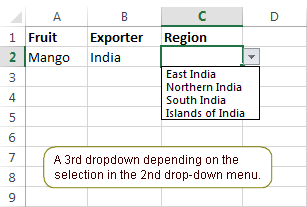
یادونه. د سیمو ښودل شوی لیست د هر هیواد لپاره ځانګړی دی مګر دا په لومړي ډراپ-ډاون لیست کې په انتخاب پورې اړه نلري.
په لومړیو دوه لیستونو پورې تړلی دریم ډراپ ډاون جوړ کړئ
که تاسو اړتیا لرئ د ډراپ ډاون مینو رامینځته کړئ چې په لومړي او دوهم ډراپ ډاون لیستونو کې په انتخابونو پورې اړه لري نو بیا په دې ډول پرمخ لاړشئ :
- د نومول شویو رینجونو اضافي سیټونه جوړ کړئ، او په خپلو لومړیو دوه ډراپ ډاونونو کې د کلمو ترکیبونو لپاره نوم ورکړئ. د مثال په توګه، تاسو په لومړي لیست کې آم، نارنج، او نور لرئ. په لومړي لیست کې او هند، برازیل، او نور. په دویم لیست کې.بیا تاسو نومول شوي سلسلې MangoIndia ، MangoBrazil ، OrangesIndia ، OrangesBrazil ، او داسې نور جوړ کړئ. دا نومونه باید انډر سکور یا نور اضافي حروف ونه لري. .
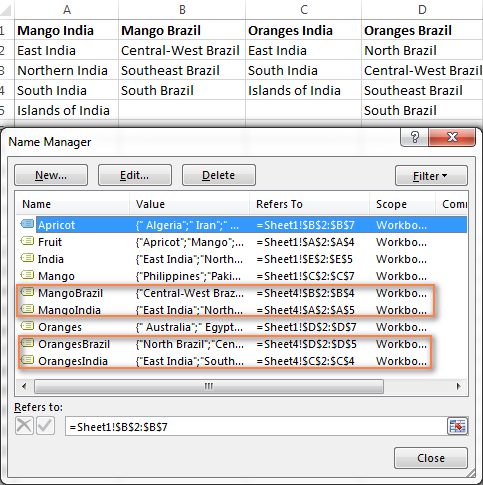
=INDIRECT(SUBSTITUTE(A2&B2," ",""))
چیرته چې A2 او B2 په ترتیب سره لومړی او دویم ډراپونه لري.
د پایلې په توګه، ستاسو دریم ډراپ - ښکته لیست به هغه سیمې ښکاره کړي چې د میوه او هیواد سره په لومړي 2 ډراپ-ډاون لیستونو کې غوره شوي.
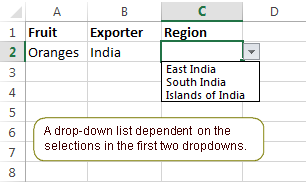
دا په Excel کې د کاسکیډینګ ډراپ ډاون بکسونو رامینځته کولو ترټولو اسانه لار ده. په هرصورت، دا طریقه یو شمیر محدودیتونه لري.
د دې طریقې محدودیتونه:
- ستاسو په لومړني ډراپ-ډاون لیست کې توکي باید یوه کلمه وي ننوتنې وګورئ چې څنګه د څو کلمو ننوتلو سره د کاسکیډینګ ډراپ-ډاون لیستونه جوړ کړئ.
- دا طریقه به کار ونکړي که ستاسو په اصلي ډراپ-ډاون لیست کې ننوتنې هغه حروف ولري چې د رینج نومونو کې اجازه نلري لکه هایفن ( -)، ampersand (&)، او داسې نور. د حل لاره دا ده چې یو متحرک کاسکیډینګ ډراپ ډاون رامینځته کړئ چې دا محدودیت نلري.
- په دې ډول رامینځته شوي ډراپ-ډاون مینو په اتوماتيک ډول نه تازه کیږي یعنی تاسو باید نومول شوي سلسلې بدل کړئحوالې هرکله چې تاسو د سرچینې لیستونو کې توکي اضافه یا لرې کوئ. د دې محدودیت څخه د تیریدو لپاره، د یو متحرک کیسکیډینګ ډراپ ډاون لیست جوړولو هڅه وکړئ.
د څو کلمو ننوتلو سره د کاسکیډینګ ډراپ ډاون لیستونه جوړ کړئ
هغه غیر مستقیم فورمولونه چې موږ په مثال کې کارولي پورته کولی شي یوازې د یوې کلمې توکي اداره کړي. د مثال په توګه، فورمول = INDIRECT(A2) په غیر مستقیم ډول د A2 حجرې ته اشاره کوي او نومول شوی حد په ورته نوم سره ښکاره کوي لکه څنګه چې په حواله شوي حجره کې دی. په هرصورت، د Excel په نومونو کې د ځایونو اجازه نه ورکول کیږي، له همدې امله دا فورمول به د څو کلمو نومونو سره کار ونکړي.
حل دا دی چې د INDIRECT فنکشن د SUBSTITUTE سره په ترکیب کې وکاروئ لکه څنګه چې موږ د دریمې درجې جوړولو په وخت کې کړی و. ډراپ ډاون.
فرض کړئ چې تاسو د محصولاتو په مینځ کې د اوبو خټکي لرئ. په دې حالت کې، تاسو د خټکي صادرونکو لیست نوم کړئ پرته له کوم ځای څخه یوه کلمه - Watermelon .
بیا، د دویم ډراپ ډاون لپاره، د Excel Data Validation په لاندې فورمول سره پلي کړئ چې د خټکي لیرې کوي. په A2 حجره کې د نوم څخه ځایونه:
=INDIRECT(SUBSTITUTE(A2," ",""))
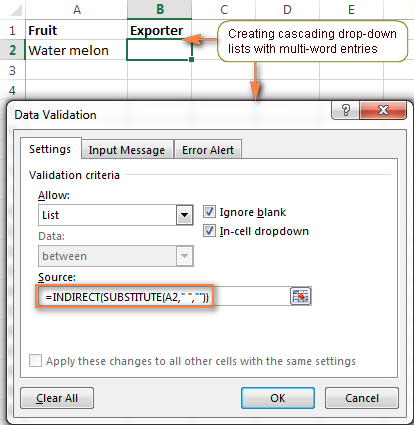
څنګه کولی شو په لومړني ډراپ ډاون لیست کې د بدلون مخه ونیسو
لاندې سناریو تصور کړئ . ستاسو کارونکي په ټولو ډراپ-ډاون لیستونو کې انتخابونه کړي، بیا دوی خپل فکر بدل کړ، بیرته لومړي لیست ته لاړ، او بل توکي یې غوره کړل. د پایلې په توګه، د 1st او 2nd انتخابونو سره سمون نه لري. د دې د پیښیدو څخه مخنیوي لپاره ، تاسو ممکن په لومړي ډراپ کې کوم بدلونونه بند کړئ-لکه څنګه چې په دویم لیست کې انتخاب کیږي ښکته لیست.
د دې کولو لپاره، کله چې لومړی ډراپ ډاون جوړ کړئ، یو ځانګړی فورمول وکاروئ چې دا به وګوري چې آیا په دویم ډراپ ډاون مینو کې کوم داخله غوره شوې ده:
=IF(B2="", Fruit, INDIRECT("FakeList"))
چیرې چې B2 دوهم ډراپ ډاون لري، " میوه " د لیست نوم دی چې په لومړي ډراپ-ډاون مینو کې ښکاري، او " جعلی لیست " کوم جعلي نوم دی چې شتون نلري.
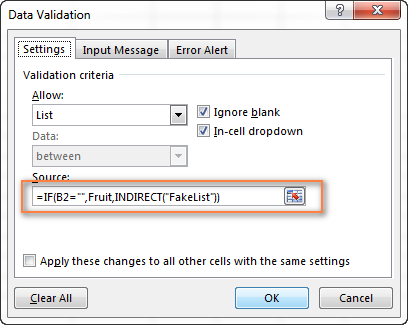
اوس، که چیرې کوم توکي په دوهم ډراپ-ډاون لیست کې غوره شي، هیڅ انتخاب به شتون ونلري کله چې کاروونکي د لومړي لیست تر څنګ په تیر باندې کلیک کوي.
په Excel کې د متحرک کیسکیډینګ ډراپ-ډاون لیستونو رامینځته کول
د متحرک Excel انحصاري ډراپ ډاون لیست اصلي ګټه دا ده چې تاسو وړیا یاست. د سرچینې لیستونه ایډیټ کړئ او ستاسو د ښکته کولو بکسونه به په الوتنه کې تازه شي. البته، د متحرک ډراپ ډاونونو رامینځته کول یو څه ډیر وخت او ډیر پیچلي فارمولونو ته اړتیا لري، مګر زه باور لرم چې دا د پام وړ پانګه اچونه ده ځکه چې یوځل تنظیم شوي، دا ډول ډراپ ډاون مینو سره کار کولو کې ریښتینې خوښي ده.
لکه څنګه چې نږدې په Excel کې هر څه، تاسو کولی شئ ورته پایله په څو لارو ترلاسه کړئ. په ځانګړې توګه، تاسو کولی شئ د OFFSET، INDIRECT او COUNTA افعالونو یا یو ډیر مقاومت لرونکي INDEX MATCH فورمول په کارولو سره یو متحرک ډراپ ډاون جوړ کړئ. وروستنۍ زما غوره لاره ده ځکه چې دا ډیری ګټې وړاندې کوي، چې خورا اړین دي:
- تاسو باید یوازې 3 نومول شوي سلسلې جوړې کړئ، مهمه نده چې څنګهډیری توکي په اصلي او انحصاري لیستونو کې شتون لري.
- ستاسو لیستونه ممکن څو کلمې توکي او کوم ځانګړي حروف ولري.
- د ننوتلو شمیر په هر کالم کې توپیر کولی شي.
- د ننوتونو ترتیب کول مهم نه دي.
- په پای کې، د سرچینو لیست ساتل او ترمیم کول خورا اسانه دي.
ښه، کافی نظریه، راځئ چې تمرین وکړو.
1. خپل د سرچینې ډاټا په جدول کې تنظیم کړئ
د معمول په څیر، ستاسو لپاره لومړی کار دا دی چې ستاسو د ډراپ-ډاون لیستونو لپاره ټول انتخابونه په یوه کاري پاڼه کې ولیکئ. دا ځل، تاسو به د سرچینې ډاټا په Excel جدول کې ذخیره کړئ. د دې لپاره، یوځل چې تاسو ډاټا داخل کړئ، ټول داخلونه وټاکئ او Ctrl + T فشار ورکړئ یا داخل کړئ ټب > جدول کلیک وکړئ. بیا په د جدول نوم بکس کې د خپل میز نوم ولیکئ.
تر ټولو اسانه او بصري طریقه دا ده چې د لومړي ډراپ-ډاون لپاره توکي د میز د سرلیکونو په توګه ذخیره کړئ، او توکي د جدول ډیټا په توګه انحصاري ډراپ. لاندې سکرین شاټ زما د میز جوړښت روښانه کوي چې نوم یې exporters_tbl دی - د میوو نومونه د میز سرلیکونه دي او د صادرونکو هیوادونو لیست د اړوند میوو نوم لاندې اضافه شوی.
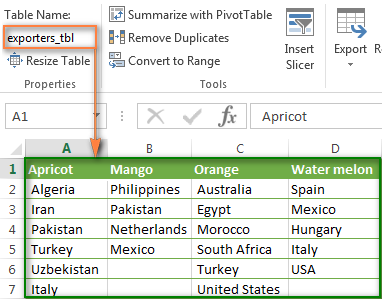 <1
<1
2. د Excel نومونه جوړ کړئ
اوس چې ستاسو د سرچینې ډاټا چمتو ده، دا وخت دی چې نومول شوي حوالې تنظیم کړئ چې په متحرک ډول به ستاسو له میز څخه سم لیست ترلاسه کړي.
2.1. د میز د سرلیک قطار لپاره نوم اضافه کړئ (اصلي ډراپ ډاون)
د جوړولو لپارهنوی نوم چې د میز سرلیک ته اشاره کوي، دا غوره کړئ او بیا یې کلیک وکړئ فارمول > نوم مدیر > نوی یا Ctrl + F3 فشار ورکړئ.
د مایکروسافټ ایکسل به د جوړ شوي جدول حوالې سیسټم وکاروي ترڅو د ټبل_نوم[#Headers] نمونې نوم رامینځته کړي.
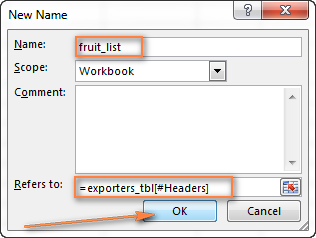
یو څه ورکړئ معنی لرونکی او د یادولو لپاره اسانه نوم، د بیلګې په توګه د میوو لیست ، او کلیک وکړئ ښه .
2.2. د هغه حجرې لپاره یو نوم جوړ کړئ چې په لومړي ډراپ-ډاون لیست کې وي
زه پوهیږم چې تاسو لا تر اوسه کوم ډراپ ډاون نلرئ :) مګر تاسو باید د خپل لومړي ډراپ ډاون کوربه کولو لپاره حجره غوره کړئ او د دې لپاره نوم جوړ کړئ cell اوس ځکه چې تاسو به د دریم نوم په حواله کې دا نوم شاملولو ته اړتیا ولرئ.
د مثال په توګه، زما لومړی ډراپ-ډاون بکس د شیټ 2 په B1 حجره کې اوسیږي، نو زه د دې لپاره یو نوم جوړوم، یو څه ساده او ځان تشریح کوونکی لکه میوه :

لارښوونه. د کاري پاڼې په اوږدو کې د کاپي ډراپ-ډاون لیستونو لپاره مناسب سیل حوالې وکاروئ.
مهرباني وکړئ لاندې څو پاراګرافونه په دقت سره ولولئ ځکه چې دا خورا ګټور لارښود دی چې تاسو یې نه غواړئ له لاسه ورکړئ. . د کیرن څخه ډیره مننه چې د دې پوسټ کولو لپاره!
که تاسو پلان لرئ چې خپل ډراپ-ډاون لیست نورو حجرو ته کاپي کړئ، نو د مخلوط حجرو حوالې وکاروئ کله چې د خپل لومړي ډراپ-ډاون سره د حجرو نوم رامینځته کړئ. لیست.
د دې لپاره چې ډراپ-ډاونونه په سمه توګه نورو کالمونو ته (لکه ښي خوا ته) کاپي کړي، اړونده کالم وکاروئ (پرته له $

